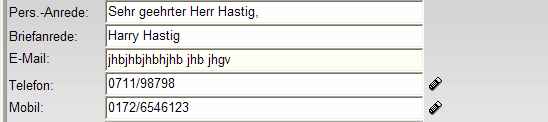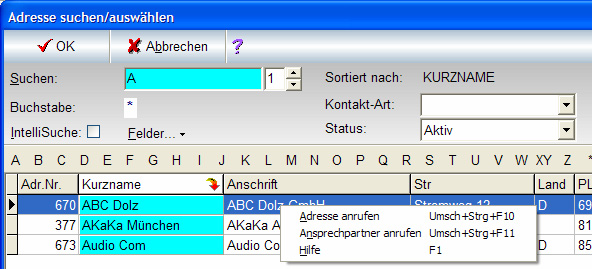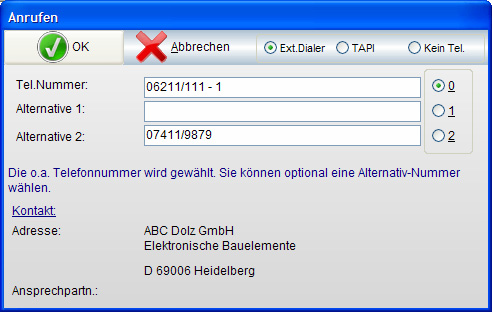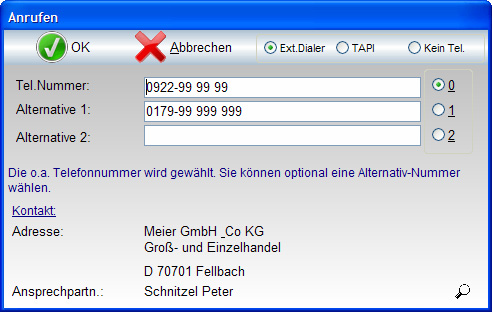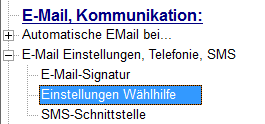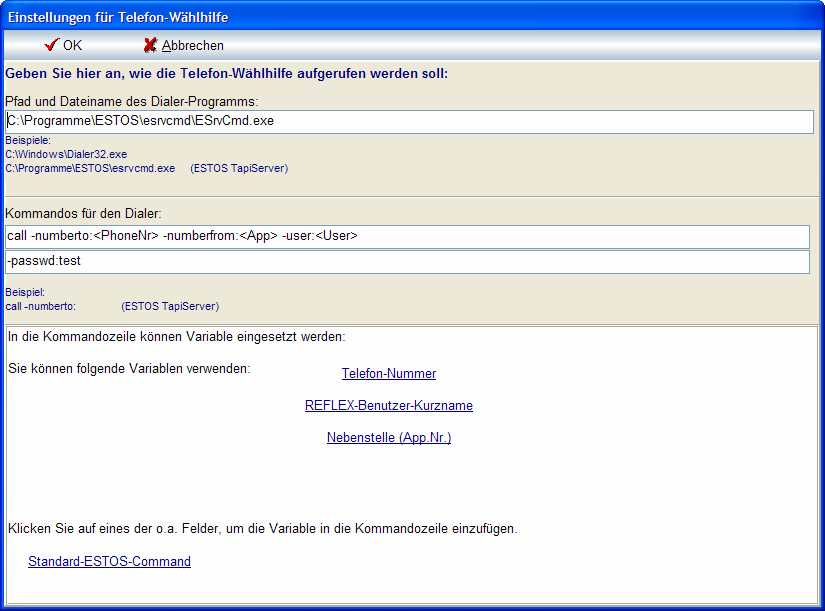Telefon-Wählhilfe mit REFLEX: Unterschied zwischen den Versionen
(Die Seite wurde neu angelegt: „== Telefon-Wählhilfe mit REFLEX == === Allgemeines === REFLEX (ab Version 6.5.061110) unterstützt zum Telefonieren aus dem Programm heraus externe Dialer-Pr…“) |
|||
| Zeile 6: | Zeile 6: | ||
An mehreren Stellen im Programm (z.B. in den Kontakt-Stammdaten) kann man eine Telefonnummer wählen (wenn man die Wählhilfe aktiviert und eingestellt hat!)., z.B. | An mehreren Stellen im Programm (z.B. in den Kontakt-Stammdaten) kann man eine Telefonnummer wählen (wenn man die Wählhilfe aktiviert und eingestellt hat!)., z.B. | ||
* über die Schaltfläche in den Kontakt-Stammdaten: | * über die Schaltfläche in den Kontakt-Stammdaten: | ||
| + | |||
[[File:AnrufenAusKontaktenHeraus.png|Anrufen aus Kontakten heraus]] | [[File:AnrufenAusKontaktenHeraus.png|Anrufen aus Kontakten heraus]] | ||
* über die rechte Maustaste im Dialogfenster „Adresse suchen“: | * über die rechte Maustaste im Dialogfenster „Adresse suchen“: | ||
| + | |||
[[File:AnrufenAusKontakteSuchenHeraus.png|Anrufen aus Kontakten heraus]] | [[File:AnrufenAusKontakteSuchenHeraus.png|Anrufen aus Kontakten heraus]] | ||
| Zeile 25: | Zeile 27: | ||
=== Anwendung === | === Anwendung === | ||
Nach dem Klicken der Schaltfläche öffnet sich der Dialog zum Anrufen: | Nach dem Klicken der Schaltfläche öffnet sich der Dialog zum Anrufen: | ||
| + | |||
[[File:AnrufenDialogfenster.png|Anrufen-Dialogfenster]] | [[File:AnrufenDialogfenster.png|Anrufen-Dialogfenster]] | ||
| Zeile 35: | Zeile 38: | ||
=== Ansprechpartner suchen === | === Ansprechpartner suchen === | ||
Wenn Sie eine Adresse ausgewählt hatten, können Sie mit der Lupe rechts unten einen anderen Ansprechpartner zu der Adresse suchen. Das ist dann z.B. hilfreich, wenn Sie im Mahnwesen anrufen wollen, aber nicht den Ansprechpartner der Rechnung anrufen wollen sondern die Buchhaltung. | Wenn Sie eine Adresse ausgewählt hatten, können Sie mit der Lupe rechts unten einen anderen Ansprechpartner zu der Adresse suchen. Das ist dann z.B. hilfreich, wenn Sie im Mahnwesen anrufen wollen, aber nicht den Ansprechpartner der Rechnung anrufen wollen sondern die Buchhaltung. | ||
| + | |||
[[File:AnrufenDialogfensterAnsprechpartnerSuchen.png|Anrufen-Ansprechpartner]] | [[File:AnrufenDialogfensterAnsprechpartnerSuchen.png|Anrufen-Ansprechpartner]] | ||
| Zeile 43: | Zeile 47: | ||
Anhand der Programmparameter-Einstellungen erkennt dieses Dialogfenster, welche Technik zum Anwählen verwendet wird: | Anhand der Programmparameter-Einstellungen erkennt dieses Dialogfenster, welche Technik zum Anwählen verwendet wird: | ||
| − | Ext.Dialer | + | '''Ext.Dialer''' |
Es wird ein externes Programm (Dialer) für die Anwahl benutzt. | Es wird ein externes Programm (Dialer) für die Anwahl benutzt. | ||
| − | TAPI | + | '''TAPI''' |
Es wird die Windows-Schnittstelle TAPI für die Anwahl benutzt. | Es wird die Windows-Schnittstelle TAPI für die Anwahl benutzt. | ||
(in Vorbereitung, noch nicht implementiert!) | (in Vorbereitung, noch nicht implementiert!) | ||
| − | Kein Tel. | + | '''Kein Tel.''' |
Es wurde in den Programmparametern keine Wählhilfe ausgewählt. | Es wurde in den Programmparametern keine Wählhilfe ausgewählt. | ||
=== Einstellungen === | === Einstellungen === | ||
| − | Um die Wählhilfe einzustellen, öffnen Sie in den Programmparametern und geben die gewünschten Parameter ein. | + | Um die Wählhilfe einzustellen, öffnen Sie in den Programmparametern |
| + | |||
| + | [[File:AnrufenEinstellungenAuswahl.png|Anrufen-Einstellungen auswählen]] | ||
| + | |||
| + | |||
| + | und geben die gewünschten Parameter ein. | ||
Beispiel: | Beispiel: | ||
| + | |||
[[File:AnrufenEinstellungen.png|Anrufen-Ansprechpartner]] | [[File:AnrufenEinstellungen.png|Anrufen-Ansprechpartner]] | ||
Version vom 15. Oktober 2012, 21:00 Uhr
Inhaltsverzeichnis
1 Telefon-Wählhilfe mit REFLEX
1.1 Allgemeines
REFLEX (ab Version 6.5.061110) unterstützt zum Telefonieren aus dem Programm heraus externe Dialer-Programme, die das Wählen an der Telefonanlage übernehmen.
An mehreren Stellen im Programm (z.B. in den Kontakt-Stammdaten) kann man eine Telefonnummer wählen (wenn man die Wählhilfe aktiviert und eingestellt hat!)., z.B.
- über die Schaltfläche in den Kontakt-Stammdaten:
- über die rechte Maustaste im Dialogfenster „Adresse suchen“:
- über die rechte Maustaste im Dialogfenster „Ansprechpartner suchen“ ...in den Stammdaten „Personen/Ressouren“
- in der Auftragsverwaltung im Auftragskopf
- in der Faktura im Rechnungskopf
- in der Zahlungseingangserfassung (nach der Auswahl der Rechnung)
- im Mahnwesen
- im Bestellkopf
- in der Lagerausgabe und –Rücknahme
- in der Lagerauskunft
- in der Reparatur-Erfassung (den reparierenden Kontakt)
Auch wenn bei dem ausgewählten Kontakt/Ansprechpartner keine Telefonnummer hinterlegt ist, können Sie die Wählfunktion aufrufen. Grund: In der Wählhilfe können Sie die zu wählende Nummer manuell eingeben und zum Anrufen benutzen.
1.2 Anwendung
Nach dem Klicken der Schaltfläche öffnet sich der Dialog zum Anrufen:
Aus den Angaben in dem Fenster, von dem aus Sie "Anrufen" gewählt haben, holt sich die Wählhilfe die Hauptnummer und wenn vorhanden zwei Alternativ-Nummern, z.B. die Mobil-Nummer und Privat-Nummer.
Wenn die Nummer einem Kontakt zugeordnet ist, werden die Kontaktdaten zur Kontrolle angezeigt. Sie können optional eine Alternativ-Nummer wählen. Klicken Sie dazu auf die Auswahl-Box rechts neben den Telefonnummern oder drücken Alt-1 bzw. Alt-2.
Sie können die angezeigten Telefonnummern auch ändern, bevor Sie OK drücken. Diese Änderungen werden jedoch nicht gespeichert sondern sind nur in diesem Fenster wirksam!
1.3 Ansprechpartner suchen
Wenn Sie eine Adresse ausgewählt hatten, können Sie mit der Lupe rechts unten einen anderen Ansprechpartner zu der Adresse suchen. Das ist dann z.B. hilfreich, wenn Sie im Mahnwesen anrufen wollen, aber nicht den Ansprechpartner der Rechnung anrufen wollen sondern die Buchhaltung.
1.4 Wählen
Wenn Sie die Nummer wählen wollen, klicken Sie auf [OK] oder drücken die ENTER-Taste.
1.4.1 Wie wird gewählt?
Anhand der Programmparameter-Einstellungen erkennt dieses Dialogfenster, welche Technik zum Anwählen verwendet wird:
Ext.Dialer Es wird ein externes Programm (Dialer) für die Anwahl benutzt.
TAPI Es wird die Windows-Schnittstelle TAPI für die Anwahl benutzt. (in Vorbereitung, noch nicht implementiert!)
Kein Tel. Es wurde in den Programmparametern keine Wählhilfe ausgewählt.
1.5 Einstellungen
Um die Wählhilfe einzustellen, öffnen Sie in den Programmparametern
und geben die gewünschten Parameter ein.
Beispiel:
Hinweis: In diesem Beispiel wird der ESTOS TapiServer© über das ESTOS-Zusatzprogramm esrvcmd.exe angesprochen.
1.6 Unterstützung von ESTOS-TapiServer©
Wenn Sie den TapiServer von ESTOS verwenden, können Sie zur Anwahl das ESTOS-Zusatzprogramm esrvcmd.exe verwenden. Dieses Kommandozeilenprogramm setzt voraus, dass der TapiServer funktionsfähig installiert ist und läuft und dass der TapiServer-Client (ProCall©) sowie esrvcmd.exe auf dem jeweiligen PC vorhanden ist.
Hinweis: esrvcmd.exe wählt direkt die angegebene Nummer und ruft nicht ProCall© auf.
Normalerweise genügt es, esrvcmd mit den Standardparametern „call -numberto:xxxx“ aufzurufen. Esrvcmd holt sich aus Ihrer Windows-Anmeldung die Benutzer- und Zugriffsinformationen für den Tapi-Server. Wenn Sie jedoch im TapiServer einen anderen Benutzernamen haben als in Windows (was wir nicht empfehlen!), müssen Sie in der Kommandozeile für den Dialer in REFLEX (siehe oben) den Usernamen und das Passwort übergeben, z.B.
- call -numberto:<PhoneNr> -numberfrom:<App> -user: <User> -passwd:test
Die Variable <App> holt sich die Nebenstellennummer aus den Stammdaten “Personen/Ressourcen”, Eingabefeld “Durchwahl”.
<User> ist hier der REFLEX-Benutzername, der dann natürlich auch so im TapiServer angemeldet sein muss.
Informationen dazu erhalten Sie auch im Internet unter http://www.estos.de
2 Links
Alle genannten Warenzeichen sind Eigentümer der Warenzeichen-Inhaber. Alle Angaben ohne Gewähr. Die genannten Probleme sagen nichts über die Qualität der genannten Produkte aus. Copyright© by GEVITAS GmbH.